在 Power BI 報表中建立計量視覺效果 (預覽)
適用於:Power BI Desktop Power BI 服務
將計量和計分卡深入整合到報告解決方案中,是推動小組對齊和進度的絕佳方式。 有了 Power BI Desktop 中的計量視覺效果,您可以從撰寫的觀點彈性,在報表中新增整個計分卡或個別計量,並在報表其餘部分的內容中與其他視覺效果一起展示計量。 您可以將新的或現有的計分卡和計量順暢地整合到報表中,甚至直接從 Power BI Desktop 進行更新。
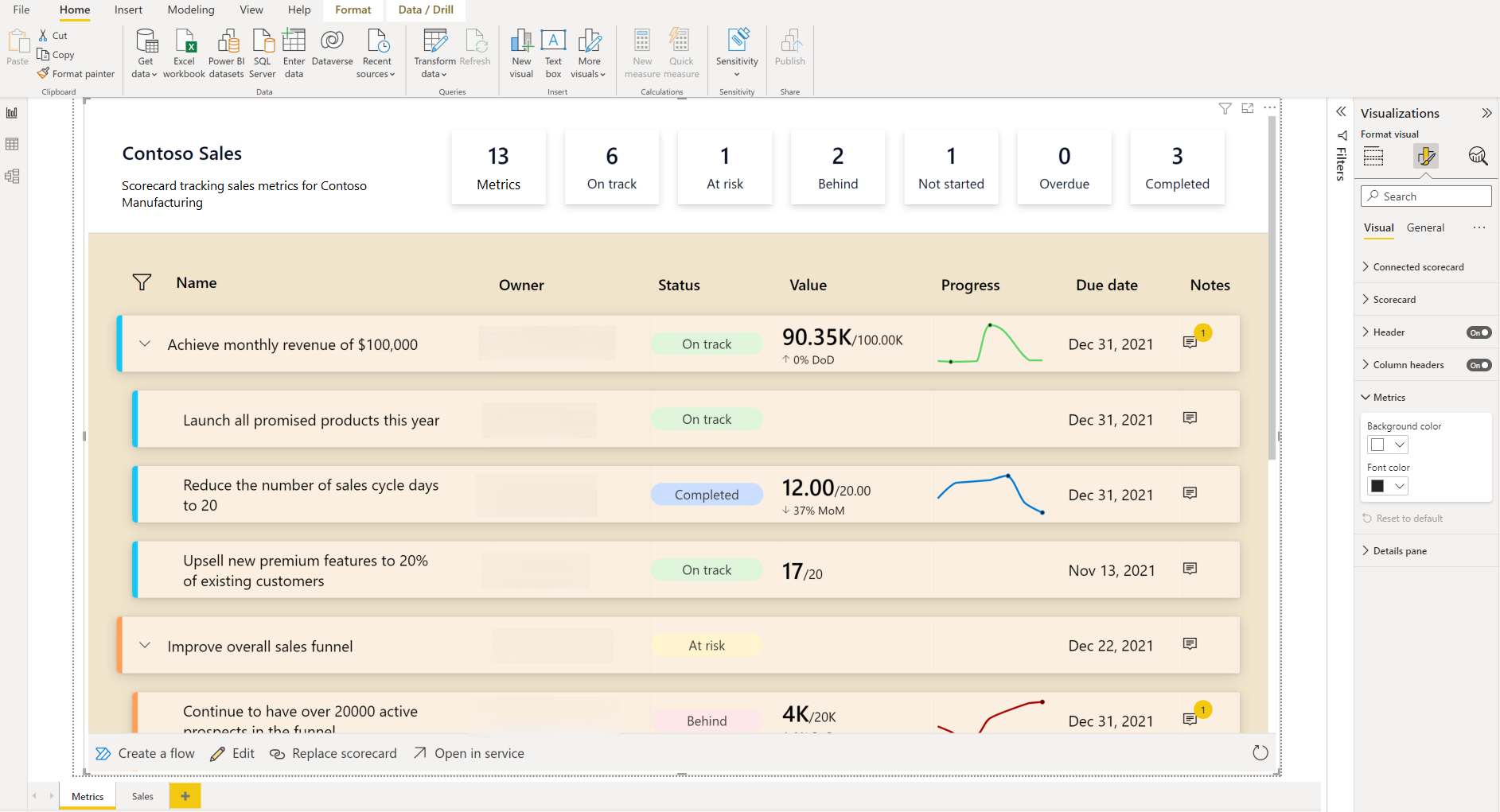
必要條件
- 您必須登入 Power BI Desktop 並擁有 Power BI Pro 授權。
新增計量視覺效果
從 [視覺效果] 窗格中選取 [計量] 視覺效果圖示。
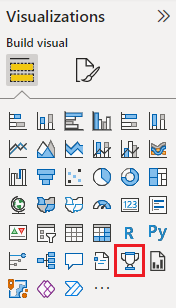
選取 [ 新增計量]。
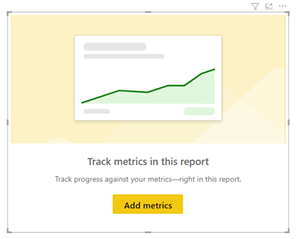
選擇 [ 將單一計量新增為視覺效果 ] 以新增一個計量,或 將多個計量新增為清單 以新增計分卡。
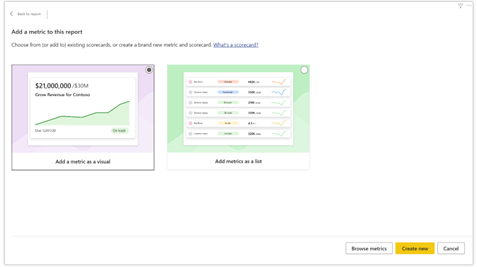
選擇 [新建] 或 [瀏覽計量]。
針對 [新增多個計量] 選取 [新增] 作為清單,以在Power BI Desktop 中撰寫計分卡,就像您可以在 Power BI 服務 中一樣。 請參閱 在Power BI 中建立計分卡和手動計量以深入瞭解。 新的計分卡和相關聯的數據集會在您選取的工作區中建立。
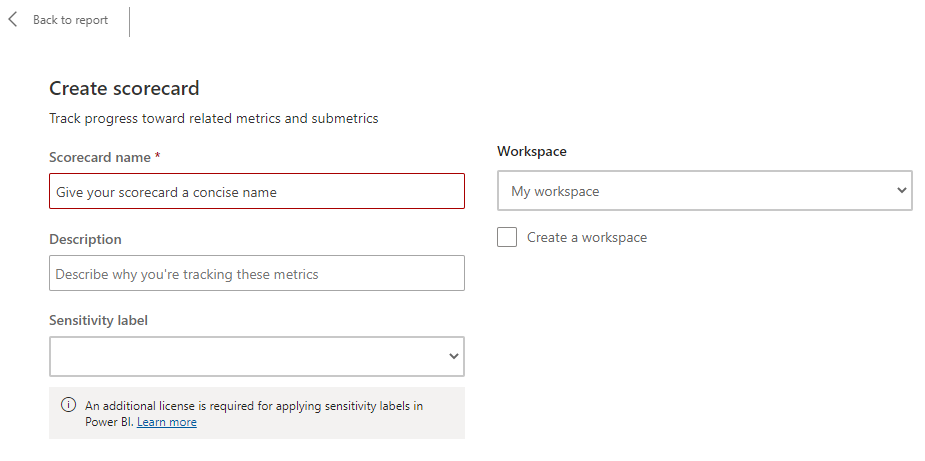
選取 [ 瀏覽計量 ] 作為 [新增多個計量] 列表 ,從您有權存取的計分卡清單中選取並內嵌現有的計分卡。
針對 [新增單一計量] 選取 [新增] 作為視覺效果,以建立新的計量。
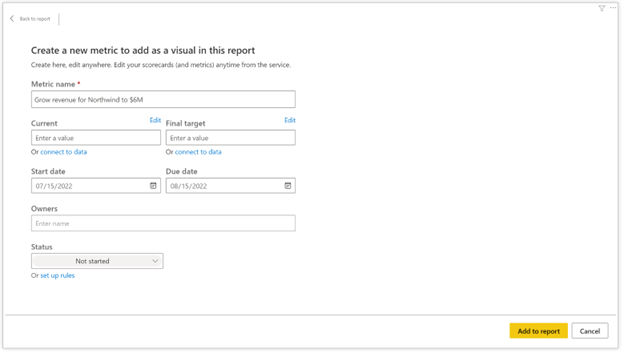
針對 [將單一計量新增為視覺效果] 選取 [瀏覽計量],從您有權存取的現有計分卡中選取計量。
編輯視覺效果
若要編輯包含計分卡的視覺效果,請將滑鼠停留在底部以存取工具列。 若要編輯包含單一計量的視覺效果,請在焦點模式中執行相同的動作。

工具列提供下列選項:
- 編輯:編輯計分卡或計量,就像 Power BI 服務 一樣。 建立或更新計量和子計量、檢視或新增附注和簽入、設定自動化狀態規則等等。 對計分卡所做的這些變更將會同步至原始計分卡。
- 在服務中開啟:選取此連結,以在 Power BI 服務 中開啟此計分卡或計量。
- 取代計分卡:以另一個現有或新的計分卡取代計分卡。
格式化視覺效果
視覺效果支援各種格式選項,例如字型大小、樣式、色彩和背景,因此您可以自定義計分卡或計量,以符合報表其餘部分的外觀和風格。 您可以關閉計分卡的專案,例如標頭或狀態概觀卡片,或計量中的元素,例如擁有者、到期日等等。
| 格式化計分卡 | 格式化計分卡,繼續 |
|---|---|
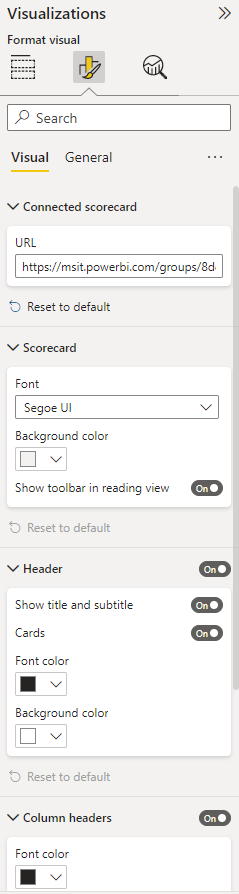
|
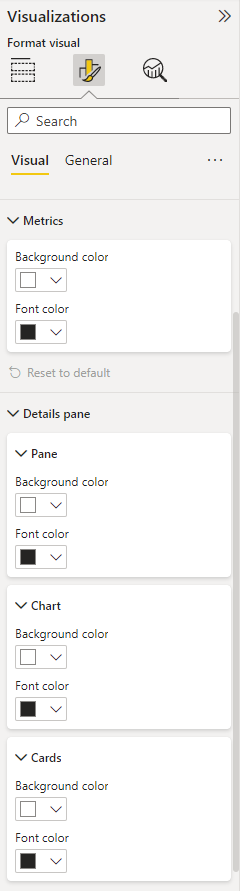
|
| 格式化計量 | 格式化計量,繼續 |
|---|---|
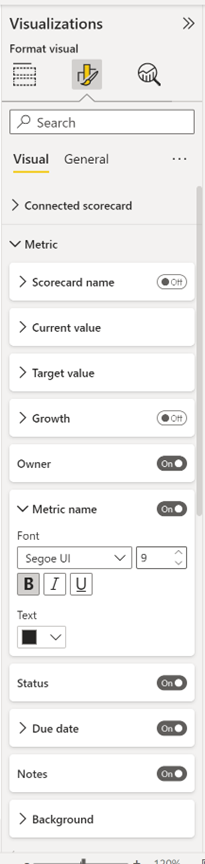
|
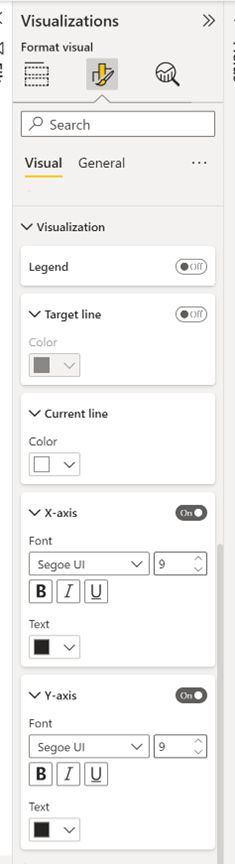
|
當您從 Power BI Desktop 連線到 Power BI 服務 中現有的計分卡或計量時,您從 [視覺效果] 窗格所做的格式化變更只會套用至此報表中的計分卡或計量。 它們不會更新 Power BI 服務 中的原始計分卡或計量。
考量與限制
- 因為視覺效果需要您登入,所以平臺即服務 (PaaS) 或匿名報表內嵌不支援它。
- 視覺效果不支援交叉篩選或醒目提示。
- 在將報表發佈至 Power BI 服務 之前,您無法將計量連接到目前的報表。
相關內容
意見反應
即將登場:在 2024 年,我們將逐步淘汰 GitHub 問題作為內容的意見反應機制,並將它取代為新的意見反應系統。 如需詳細資訊,請參閱:https://aka.ms/ContentUserFeedback。
提交並檢視相關的意見反應